
「iOS 11」では、写真やビデオのファイルサイズを従来の半分に削減できる新しいフォーマットの「HEIF」と「HEVC」が採用されています。
ファイルサイズが半分になるのはわかったけど、対応機種や対応OSは?
「iOS 11」のカメラアプリで撮影フォーマットを元に戻すには?
画像ファイルの新フォーマット「HEIF」
HEIF(High Efficiency Image File Format)は、ビデオやオーディオフォーマットのMPEGから派生した新規格のメディアファイルフォーマット。1つのファイル内に複数のメディアファイルを格納することができ、ビデオと静止画、複数枚の画像ファイルなどを1つのHEIFとして共有できます。
拡張子は「.jpg」から「.heic」になります。
ビデオファイルの新フォーマット「HEVC」
HEVC(High Efficiency Video Coding)は、H.264/AVCの後継となる新規格のビデオファイルフォーマットで、H.265/HEVCといったほうが通りがいいかも。動画配信サービスやUltra HD Blu-rayなどで採用、今後のメジャーなビデオファイルフォーマットとされています。
拡張子は「.mov」のまま変わりませんが、HEIFがデコードできない機種では再生できません。
使える機種は?
「HEIF」「HEVC」でフォーマットされたファイルを観覧するだけなら、「iOS 11」「macOS High Sierra」にするだけで可能になります。撮影を行うには、A9チップ以降のiOSデバイスが必要です。
「iOS 10」「macOS Sierra」では再生すらできないので、複数のバージョンが混在する使用環境や、他人と共有する場合は、通常のフォーマットに戻しておくほうが良いでしょう。
HEIFで写真撮影ができる機種
- A10 Fusionチップ以降の機種:iPhone 8, iPhone 8 Plus, iPhone X, iPhone 7, iPhone 7Plus, iPad Pro(2017)
.heic画像ファイルを観覧できる機種
- ハードウェアデコード対応:A9チップ以降のiOSデバイス、Intel Core(Skylake)以降のMac
- ソフトウェアデコード対応:「iOS 11」「macOS High Sierra」
.heic画像ファイルが観覧できない機種
- 「iOS 10」とそれ以前のバージョン
- 「macOS Sierra」とそれ以前のバージョン
- WindowsとAndroidの全てのバージョン
HEVCでビデオ撮影ができる機種
- A10 Fusionチップ以降の機種:iPhone 8, iPhone 8 Plus, iPhone X, iPhone 7, iPhone 7Plus, iPad Pro(2017)
HEVCのビデオファイルを再生できる機種
- ハードウェアデコード対応:A9チップ以降のiOSデバイス、Intel Core(Skylake)以降のMac
- ソフトウェアでコード対応:「iOS 11」「macOS High Sierra」
HEVCのビデオファイルが再生できない機種
- 「iOS 10」とそれ以前のバージョン
- 「macOS Sierra」とそれ以前のバージョン
- Windows 8.1以前、Android 4.4.4以前
カメラアプリでHEIF / HEVCでの撮影を無効にする
- 設定 > カメラを開く。
- フォーマットを開く。
- 「高効率」から「互換性優先」に変更する。
カメラアプリのオプション設定で「高効率」にすると、HEIFとHEVCで撮影。「互換性優先」にすると、これまでのJPGとAVC/H.264で撮影されるようになります。
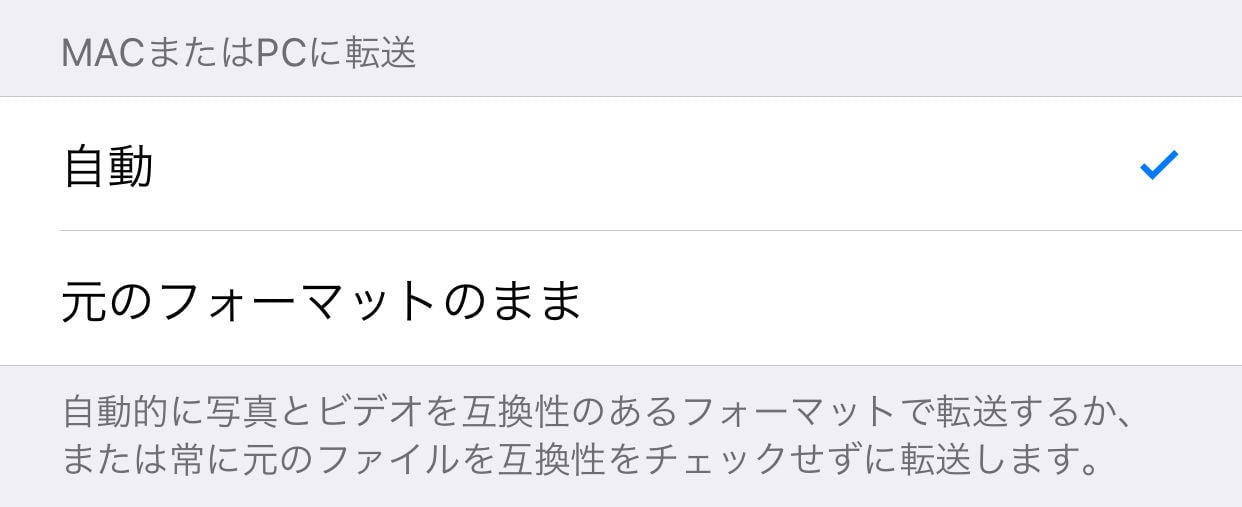
設定 > 写真の一番下の項目からは、写真とビデオを互換性のあるフォーマットで転送するか、元のフォーマットで転送するかの設定が行えます。
ここはデフォで自動に設定されているので、変更しなくても構いません。
JPGからHEIFに変換する
オンラインでできるコンバーターサービスがあります。
一度に30枚の.heicを.jpgに変換可能です。